Bemaßungen - Übersicht
Bemaßungen in einer SolidWorks Zeichnung sind mit dem Modell verknüpft, und Änderungen am Modell werden in der Zeichnung widergespiegelt.
Modellbemaßungen. Bemaßungen werden in der Regel zusammen mit dem jeweiligen Teil-Feature erstellt und anschließend in die verschiedenen Zeichenansichten eingefügt. Die Zeichnung wird durch Änderungen an den Bemaßungen im Modell aktualisiert, und das Modell wird durch Änderungen an eingefügten Bemaßungen in der Zeichnung geändert.
Für Zeichnungen markieren. Wenn Sie Bemaßungen erstellen, können Sie festlegen, ob die Bemaßung miteinbezogen werden soll, wenn Modellbemaßungen in Zeichnungen eingefügt werden. Klicken Sie mit der rechten Maustaste auf eine Bemaßung, und wählen Sie Für Zeichnung markieren aus. Sie können auch festlegen, dass Bemaßungen, die für Zeichnungen markiert sind, automatisch in neue Zeichenansichten eingefügt werden. Wählen Sie Für Zeichnungen markierte Bemaßungen unter Bei Ansichtserstellung automatisch einfügen in Dokumenteigenschaften - Detaillierung.
Referenzbemaßungen. Sie können auch im Zeichendokument Bemaßungen hinzufügen, diese sind jedoch Referenzbemaßungen und gesteuert. Sie können den Wert von Referenzbemaßungen nicht ändern, um das Modell zu ändern. Die Werte von Referenzbemaßungen ändern sich aber, wenn die Bemaßungen des Modells geändert werden.
Standardbemaßungen. Sie können Standardbemaßungen in Zeichnungen erstellen, wie Bemaßungen, die in einer Skizze erstellt werden. Dazu gehören intelligente , horizontale und vertikale Bemaßungen.
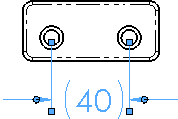
Schnelle Bemaßung. Verwenden Sie schnelle Bemaßung, um Bemaßungen in gleichmäßigen Abständen zu platzieren.
Farbe. Modellbemaßungen sind standardmäßig schwarz. Das schließt auch die Bemaßungen ein, die im Teil- oder Baugruppendokument blau sind (zum Beispiel die Tiefe der linearen Austragung). Referenzbemaßungen sind standardmäßig grau und werden in Klammern angezeigt. Sie können unter Extras, Optionen, Systemoptionen, Farben die Farben für verschiedene Typen von Bemaßungen festlegen und Klammern standardmäßig hinzufügen in Dokumenteigenschaften - Bemaßungen definieren.
Pfeile. Runde Ziehpunkte werden auf Bemaßungspfeilen eingeblendet, wenn die Bemaßungen ausgewählt werden. Wenn Sie auf einen Pfeilspitzenziehpunkt klicken (auf einen der Ziehpunkte, wenn es zwei für die Bemaßung gibt), wechseln die Pfeile nach außen oder nach innen. Wenn Sie mit der rechten Maustaste auf einen Ziehpunkt klicken, wird eine Liste mit den verschiedenen Pfeilarten eingeblendet. Sie können die Art einer jeder Bemaßungspfeilspitze einzeln nach dieser Methode ändern.
|
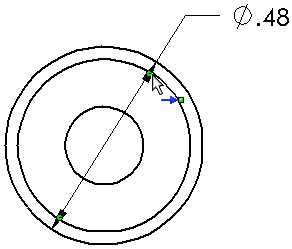
|
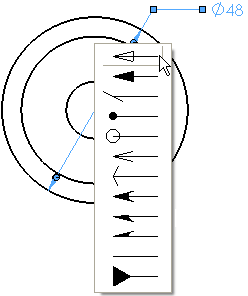
|
|
Umkehren der Pfeile |
Ändern der Pfeilspitzenart |
Auswahl. Sie können Bemaßungen auswählen, indem Sie auf eine beliebige Stelle auf der Bemaßung, einschließlich Maß- und Maßhilfslinien und Pfeile, klicken.
Bemaßungen aus- und einblenden. Sie können Bemaßungen mit Ausblenden/Einblenden von Beschriftungen  auf der Beschriftungs-Symbolleiste oder im Menü Ansicht aus- oder einblenden. Sie können auch mit der rechten Maustaste auf eine Bemaßung klicken und Ausblenden auswählen, um die Bemaßung auszublenden. Sie können Bemaßungen auch in Beschriftungsansichten aus- und einblenden. Zum Anzeigen von Bemaßungsnamen klicken Sie auf Ansicht > Bemaßungsnamen oderElemente ausblenden/einblenden
auf der Beschriftungs-Symbolleiste oder im Menü Ansicht aus- oder einblenden. Sie können auch mit der rechten Maustaste auf eine Bemaßung klicken und Ausblenden auswählen, um die Bemaßung auszublenden. Sie können Bemaßungen auch in Beschriftungsansichten aus- und einblenden. Zum Anzeigen von Bemaßungsnamen klicken Sie auf Ansicht > Bemaßungsnamen oderElemente ausblenden/einblenden  > Bemaßungsnamen anzeigen
> Bemaßungsnamen anzeigen  (Head-Up-Ansichtssymbolleiste).
(Head-Up-Ansichtssymbolleiste).
Formatierung. Beim Einfügen oder Auswählen einer Bemaßung wird die Bemaßungspalette eingeblendet, so dass Sie die Eigenschaften und Formatierung der Bemaßung mühelos ändern können. Sie können Toleranz, Genauigkeit, Stil, Text und andere Formatierungsoptionen in der Palette ändern, ohne den PropertyManager verwenden zu müssen.
Linien aus- und einblenden. Um eine Bemaßungslinie oder Maßhilfslinie auszublenden, klicken Sie mit der rechten Maustaste auf die Linie, und wählen Sie Bemaßungslinie ausblenden oder Maßhilfslinie ausblenden. Um ausgeblendete Linien einzublenden, klicken Sie mit der rechten Maustaste auf die Bemaßung oder eine sichtbare Linie, und wählen Sie Bemaßungslinien einblenden oder Maßhilfslinien einblenden.
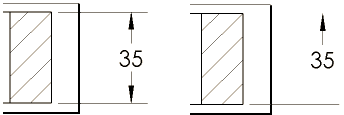
Radius- und Durchmesseranzeige. Sie können eine Bemaßung in Durchmesser-, Radius- oder lineare Anzeige ändern. Klicken Sie auf dem Bildschirm mit der rechten Maustaste auf eine Radius- oder Durchmesserbemaßung, und wählen Sie folgende Option aus:
|
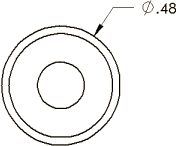
|
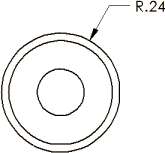
|
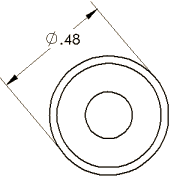
|
|
Anzeige als Durchmesser. In diesem Beispiel ist der zweite Pfeil nicht abgebildet. Klicken Sie auf Zweiten Pfeil des Dokuments verwenden, um beide Pfeile anzuzeigen. |
Anzeige als Radius |
Anzeige als Linear. Damit wird für die Bemaßung der Typ Linear festgelegt (nur für Durchmesserbemaßungen). |
 Sie können nur mit der rechten Maustaste klicken und die oben genannten Optionen auswählen, wenn Sie zuerst die Bemaßung erstellen. Wenn Sie die Bemaßung später bearbeiten, klicken Sie mit der rechten Maustaste auf die Bemaßung und wählen Sie Anzeigeoptionen und dann eine Option aus.
Sie können nur mit der rechten Maustaste klicken und die oben genannten Optionen auswählen, wenn Sie zuerst die Bemaßung erstellen. Wenn Sie die Bemaßung später bearbeiten, klicken Sie mit der rechten Maustaste auf die Bemaßung und wählen Sie Anzeigeoptionen und dann eine Option aus.
Neigung. Wenn Sie Bemaßungen einfügen oder auswählen, werden Ziehpunkte angezeigt, damit Sie die Bemaßungen ziehen können, um die Maßhilfslinien zu neigen.
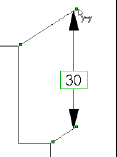
Anzeigeoptionen. Klicken Sie mit der rechten Maustaste auf eine Bemaßung, und wählen Sie Anzeigeoptionen. Die verfügbare Auswahl hängt vom Bemaßungstyp und anderen Faktoren ab und kann Folgendes enthalten:
Neigung entfernen
Bemaßung zentrieren. Wenn Sie einen Bemaßungstext zwischen die Maßhilfslinien ziehen, rastet der Bemaßungstext in der Mitte zwischen den Maßhilfslinien ein.
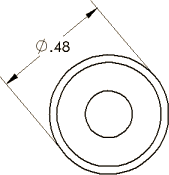
Offset Text. Versetzt den Bemaßungstext mit Hilfe einer Hinweislinie von der Bemaßungslinie.
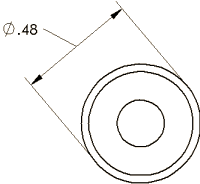
Ebene ändern
Ordinate ausrichten
Knick
Ordinate neu knicken
Klammern anzeigen. Gesteuerte (Referenz-) Bemaßungen) können mit oder ohne Klammern angezeigt werden. Standardmäßig werden sie mit Klammern angezeigt.
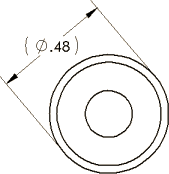
Als Prüfmaß anzeigen
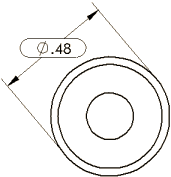
Anzeige als Durchmesser
Anzeige als Radius
Anzeige als Linear
Externen Bemaßungstext verknüpfen. Wenn Sie Text in eine Bemaßung in einer Zeichnung einfügen, wird durch diese Option der Text auch in die Bemaßung im Teil oder der Baugruppe eingefügt. Klicken Sie mit der rechten Maustaste auf das oberste Symbol im FeatureManager der Zeichnung, und wählen Sie Externen Bemaßungstext verknüpfen aus, damit der Bemaßungstext auch vom Teil und der Baugruppe übernommen wird.
 Wenn Sie Text zwischen einer Baugruppe und einer Zeichnung verknüpfen, muss die Bemaßung in der Zeichnung mit dem Werkzeug Modellelemente eingefügt worden sein.
Wenn Sie Text zwischen einer Baugruppe und einer Zeichnung verknüpfen, muss die Bemaßung in der Zeichnung mit dem Werkzeug Modellelemente eingefügt worden sein.
Siehe auch
Bezugsbemaßungen
Ordinatenmaße
Modifizieren von Bemaßungen
Verschieben und Kopieren von Bemaßungen
PropertyManager "Bemaßungswert"
Erstellen von Knicken in Maßhilfslinien
Hinzufügen von mehreren Knicken zu Radius-, Durchmesser-, Fasen- oder Bohrungsbeschreibungshinweislinien